iOSデバイスでGmailアカウントを設定した後、メッセージをアーカイブするか削除するかを選択できます。 この機能は、iPhone、iPad、およびiPodtouchで簡単に有効または無効にできます。 メールアカウントでこの機能を有効にすると、ツールバーにストレージボックスが表示されます。メッセージをスワイプすると、赤いボタンに「アーカイブ」と表示されます。 ただし、この機能を無効にすると、一般的なゴミ箱のアイコンが表示されます。スワイプすると、赤いボタンに「削除」と表示されます。
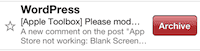
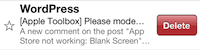
メッセージをアーカイブすると、そのメッセージは[すべてのメール]フォルダーに移動します。 メールを削除すると、削除されたメールはごみ箱フォルダに入れられます。 この機能を有効または無効にするには、[設定]> [メール、連絡先、カレンダー]> [Gmailアカウント]> [メッセージのアーカイブ]をタップし、[メッセージのアーカイブ]オプションのオンとオフを切り替えます。
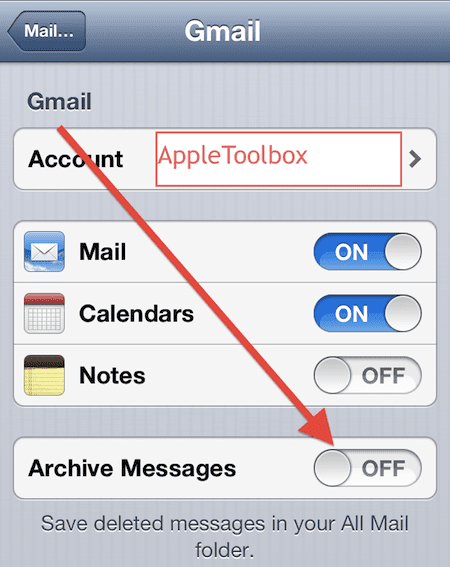
メールの削除とアーカイブの両方を簡単に行えるようにする場合は、次の設定をお勧めします。[メッセージのアーカイブ]オプションをオンにしてから、 削除(またはアーカイブ)するメールを開き、ストレージボックスのフォルダアイコンを長押しして、[アーカイブ]または[アーカイブ]を選択します。 消去:

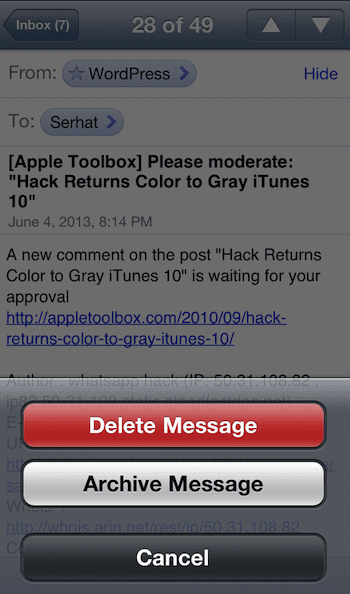
関連している:
メールエラー:MFMessageErrorDomainエラー1032; 修理
iPhone、iPad、iPod touch:「メールを受信できません–サーバーへの接続に失敗しました」
基本的なメールとセットアップ

AppleにA / UXが早くから登場して以来、テクノロジーに夢中になっているSudz(SK)は、AppleToolBoxの編集方向を担当しています。 彼はカリフォルニア州ロサンゼルスを拠点としています。
Sudzは、macOSのすべてをカバーすることを専門としており、長年にわたって数十のOSXおよびmacOSの開発をレビューしてきました。
以前の生活では、Sudzは、フォーチュン100企業のテクノロジーとビジネス変革の目標を支援するために働いていました。